Java安装后如何配置环境变量
发布时间: 2024-05-01 05:54:37 阅读量: 78 订阅数: 46 

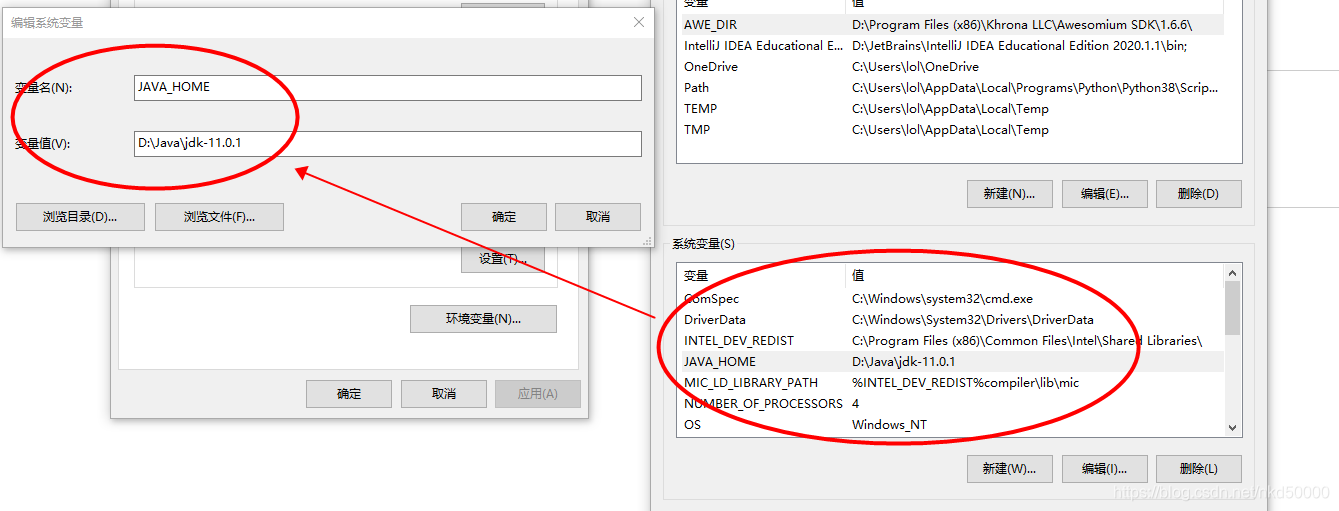
# 1. Java环境变量的概述**
Java环境变量是用于配置Java运行时环境(JRE)和Java开发工具包(JDK)的系统设置。它们定义了Java程序运行时所需的路径、库和选项。通过正确设置环境变量,可以确保Java程序能够在计算机上成功编译、运行和调试。
# 2. Java环境变量的配置
Java环境变量是系统用来查找和加载Java相关程序的配置信息,包括Java Development Kit (JDK)和Integrated Development Environment (IDE)的路径。正确配置环境变量对于Java程序的编译、运行和调试至关重要。
### 2.1 操作系统环境变量的设置
操作系统环境变量用于在系统范围内设置Java相关路径。不同的操作系统有不同的设置方法。
#### 2.1.1 Windows系统
1. 右键点击“我的电脑”,选择“属性”。
2. 点击“高级系统设置”。
3. 在“系统属性”窗口中,点击“环境变量”。
4. 在“用户变量”或“系统变量”中,新建或编辑名为“JAVA_HOME”的环境变量,其值为JDK的安装目录。
5. 在“Path”环境变量中,添加JDK的bin目录路径。
#### 2.1.2 Linux/Unix系统
1. 打开终端窗口。
2. 使用以下命令编辑/etc/profile文件:
```bash
sudo vi /etc/profile
```
3. 在文件末尾添加以下行:
```bash
export JAVA_HOME=/path/to/jdk
export PATH=$PATH:$JAVA_HOME/bin
```
4. 保存并退出文件。
5. 运行以下命令使更改生效:
```bash
source /etc/profile
```
#### 2.1.3 macOS系统
1. 打开终端窗口。
2. 使用以下命令编辑~/.bash_profile文件:
```bash
vi ~/.bash_profile
```
3. 在文件末尾添加以下行:
```bash
export JAVA_HOME=/path/to/jdk
export PATH=$PATH:$JAVA_HOME/bin
```
4. 保存并退出文件。
5. 运行以下命令使更改生效:
```bash
source ~/.bash_profile
```
### 2.2 Java开发工具环境变量的配置
除了操作系统环境变量外,还需要配置Java开发工具的环境变量。
#### 2.2.1 Java Development Kit (JDK)
JDK包含Java编译器和运行时环境。在安装JDK后,需要配置其路径。
**Windows系统:**
1. 打开控制面板。
2. 点击“系统和安全”。
3. 点击“系统”。
4. 点击“高级系统设置”。
5. 在“系统属性”窗口中,点击“环境变量”。
6. 在“用户变量”或“系统变量”中,新建或编辑名为“JAVA_HOME”的环境变量,其值为JDK的安装目录。
7. 在“Path”环境变量中,添加JDK的bin目录路径。
**Linux/Unix系统:**
1. 打开终端窗口。
2. 使用以下命令编辑~/.bashrc文件:
```bash
vi ~/.bashrc
```
3. 在文件末尾添加以下行:
```bash
export JAVA_HOME=/path/to/jdk
export PATH=$PATH:$JAVA_HOME/bin
```
4. 保存并退出文件。
5. 运行以下命令使更改生效:
```bash
source ~/.bashrc
```
**macOS系统:**
1. 打开终端窗口。
2. 使用以下命令编辑~/.bash_profile文件:
```bash
vi ~/.bash_profile
```
3. 在文件末尾添加以下行:
```bash
export JAVA_HOME=/path/to/jdk
export PATH=$PATH:$JAVA_HOME/bin
```
4. 保存并退出文件。
5. 运行以下命令使更改生效:
```bash
source ~/.bash_profile
```
#### 2
0
0





